인터넷 액세스를 잃어 버리거나 일반적인 네트워크 연결 문제가 발생하는 것은 그리 재미 있지 않습니다. 요즘 컴퓨터에서 수행하는 대부분의 작업에는 특정 형태의 인터넷 액세스가 필요하기 때문입니다. 시스템이 최근에 악성 소프트웨어에 감염된 경우 이로 인해 Windows가 최소한 약간 손상 될 수 있으며 치료 후 가장 일반적인 문제 중 하나는 네트워크 또는 인터넷 연결이 제대로 작동하지 않는 것입니다. 제거 중에 네트워크 관련 또는 방화벽 / 바이러스 백신 소프트웨어가 작동하지 않는 등의 다른 이유도 있습니다.
인터넷에는 인터넷을 다루는 부분과 인터넷에 연결된 부분이 많이 있으므로, 무엇이 잘못되었는지 알아 내면 불가능한 작업이 될 수 있습니다. DNS 설정, IP 주소 충돌, DHCP 서비스 문제, TCP / IP 프로토콜 손상 및 문제 HOSTS 파일은 복구하려고하는 것 중 일부일뿐입니다. Windows 내에서 기회가 주어 졌을 때 인터넷 연결 복구를 실행하여 인터넷 연결을 복원하려고하면 일부 문제가 해결 될 수 있지만 모든 해결 방법이 아닙니다.
인터넷 연결 문제의 일반적인 원인 중 하나는 Windows 레지스트리 API (Winsock)가 Windows 레지스트리에서 손상 되었기 때문입니다. 이 서비스는 인터넷을 사용하려는 소프트웨어와 인터넷 자체에서 들어오는 트래픽 간의 통신 계층을 제공합니다. 또한 문제가 발생하면 소프트웨어가 인터넷에 제대로 액세스 할 수 없습니다.
다음은 Winsock을 복구하는 데 도움이되는 문제와 Winsock과 관련이없는 다른 여러 가지 인터넷 관련 복구를 수행 할 수있는 7 가지 도구 목록입니다. 1. 완벽한 인터넷 수리
전체 인터넷 복구는 특정 웹 사이트 또는 Windows Update에 액세스하는 데 문제가 있거나 전체 연결 오류가 발생할 수있는 여러 가지 일반적인 문제를 해결할 수 있습니다. 수리에는 다음이 포함됩니다. 연결 재설정 및 갱신, DNS 플러시, Winsock 복구, Internet Explorer 복구, Windows Update 복구, Windows 방화벽을 기본값으로 다시 설정하고 기본 호스트 파일 복원

관련 아이콘 위로 마우스를 가져 가면 각 복구 작업에 대한 간단한 설명이 있습니다. 상자를 선택하여 여러 번 수리를 수행하거나 옵션 옆의 화살표 아이콘을 클릭하여 개별 수리를 수행하십시오. 최상의 결과를 얻고 깨지지 않은 것을 깨뜨리지 않으려면 문제와 동일하거나 문제와 밀접하게 관련되어 있다고 생각되는 수정 만 시도하십시오.
완전한 인터넷 복구는 많은 인터넷 관련 문제에 매우 유용한 도구이며 휴대용 실행 파일이기도합니다. Windows XP, Vista, 7 및 Server 2003/2008과 호환됩니다.
완전한 인터넷 수리 다운로드
2. Winsock 수정
많은 숙련 된 사용자가 Winsock Fix를 기억할 것입니다. Winsock Fix는 Windows XP의 일부 연결 문제에 대해 가장 효과적인 복구 도구 중 하나이기 때문입니다. 그것은 수년 동안 많은 사람들의 USB 툴킷의 일부였습니다.
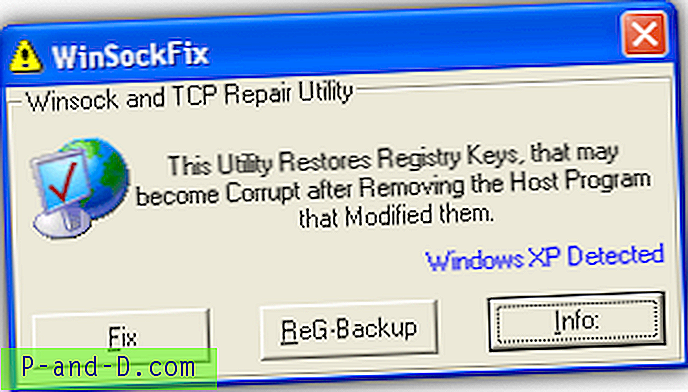
XP 네트워크 및 Winsock 설정을 수정 한 응용 프로그램의 문제 제거 또는 맬웨어 제거 후 제거되거나 잘못된 레지스트리 항목으로 인해 인터넷 연결이 손상된 경우이 도구가 도움이 될 수 있습니다. TCP 스택을 재설정하고 모든 Winsock 레지스트리 항목을 기본값으로 바꾼 다음 Hosts 파일을 표준 항목으로 바꿉니다.
Winsock Fix는 현재 설정의 Erunt를 사용하여 레지스트리 백업을 만들 수 있으며, 이는 안전합니다. 이 프로그램은 완전히 이식 가능하며 Windows 95에서 Windows XP까지 사용 가능하며 Vista, Windows 7 또는 8에서는 사용하지 않아야합니다.
Winsock 수정 다운로드
3. WinsockReset
WinsockReset은 테스트하는 동안 사용중인 Window 버전에 대한 기본값을 복원하여 원래 레지스트리 항목이 완전히 누락 된 경우 Winsock을 복구 할 수있는 유일한 도구이기 때문에 유용한 유틸리티입니다. Windows XP는 재부팅으로 이러한 누락 된 값을 복원하지만 Vista 및 7은 복원하지 않습니다. 다른 도구 나 명령 줄을 사용하면 레지스트리에 존재하지 않는 Winsock을 복구하려고하면 오류가 발생합니다.
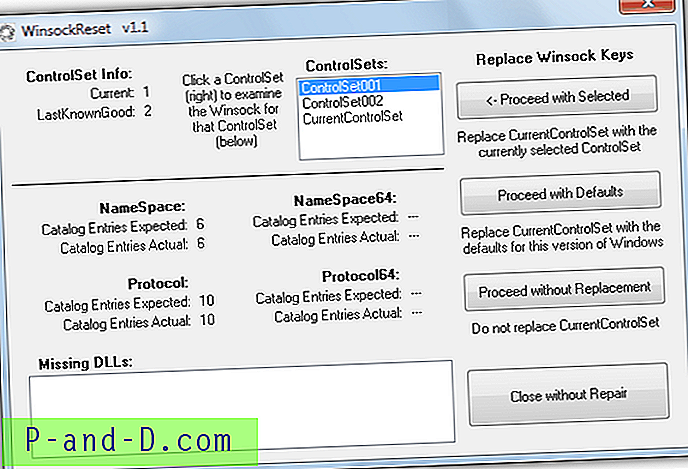
레지스트리에서 CurrentControlSet으로 직접 이동하여 Winsock을 Windows 버전의 기본값으로 바로 설정하거나 ControlSet 백업에서 찾은 내용을 복원 할 수 있습니다. 두 번째 옵션은 타사 응용 프로그램의 Winsock에 레지스트리 정보를 저장하려고 할 때 유용합니다. ControlSet에 대해 발견 된 프로토콜 항목 수를 살펴보면 최소값은 10이어야하고 그보다 작게 표시된 항목은 누락되거나 손상된 항목이어야합니다.
XP에서는 이전 복구가 실패한 경우에 유용한 mswsock.dll 및 winrnr.dl을 교체 할 수도 있습니다. Vista 및 7의 경우 시스템 파일 검사기를 사용하여 필요한 경우 mswsock.dll, winrnr.dll, pnrpnsp.dll 및 napinsp.dll 파일을 교체합니다. Winsockreset은 작은 휴대용 도구이며 Windows XP, Vista 및 7에서 작동합니다.
Winsockreset 다운로드
4. Tweaking.com 수리 Winsock 및 DNS 캐시
이 작은 도구는 필수 Windows 복구 (올인원) 도구의 일부이며 레지스트리에서 Winsock 항목을 재설정하고 TCP / IP 스택을 재설정하여 인터넷 연결을 기본 설정으로 복원하는 간단한 작업도 수행합니다. 그런 다음 DNS 캐시가 지워지고 다시 등록됩니다. 일부 웹 사이트에는 액세스 할 수 없지만 다른 웹 사이트는 제대로 작동하는 경우 일반적인 문제입니다.

프로그램은 작고 휴대 가능하며 사용하기 쉽습니다. 간단히 버튼을 누르면 5 초 안에 완료됩니다. 로그 창은 실제로 시작 및 종료 시간 표시와 크게 다르지 않습니다. Winsock 및 DNS 캐시 복구는 Windows XP, 2003, Vista, 2008 및 7과 호환됩니다.
Winsock 및 DNS 캐시 복구 다운로드
5. 스피드 가이드 TCP 옵티 마이저
TCP Optimizer는 주로 많은 인터넷 연결 설정을 조정하여 속도를 조금 더 높이는 도구이지만 Winsock 및 TCP / IP 스택을 재설정하는 몇 가지 옵션도 있습니다. 파일 메뉴로 이동하여 Winsock 재설정을 선택하고 경고를 수락 한 후 TCP / IP 재설정 옵션으로 동일하게 수행하십시오. 그런 다음 컴퓨터를 재부팅하십시오.
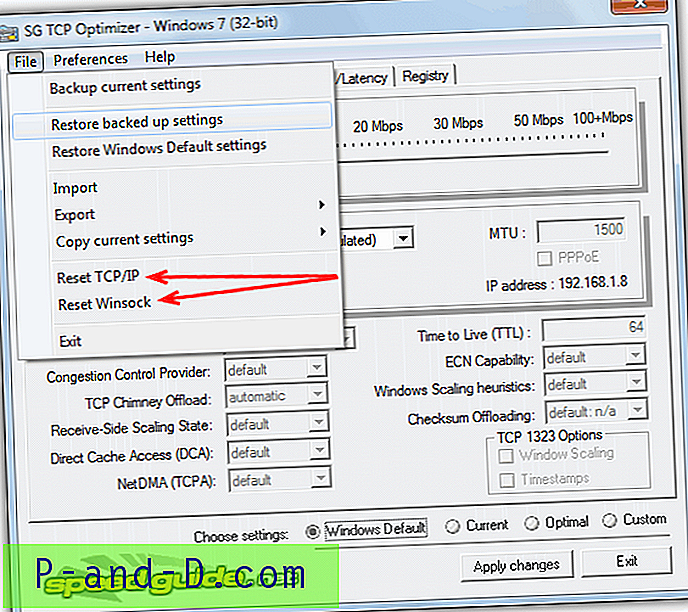
연결 문제가 먼저 해결 될 때까지이 프로그램의 다른 설정으로 재생하지 말고 파일 메뉴를 사용하여 미리 백업 해 두는 것이 좋습니다. TCP Optimizer는 휴대용 실행 파일이며 Windows XP, Vista 및 Windows 7에서 작동합니다.
TCP 옵티 마이저 다운로드
6. Microsoft Fixit
Microsoft는 또한 손상된 Winsock을 복구하기위한 자체 도구를 가지고 있으며 솔루션 센터에서 Fixit 도구 중 하나의 형태로 제공됩니다. 도구를 실행하고 확인란을 선택하여 약관에 동의 한 후 다음을 클릭하십시오. 완료되면 재부팅하십시오.
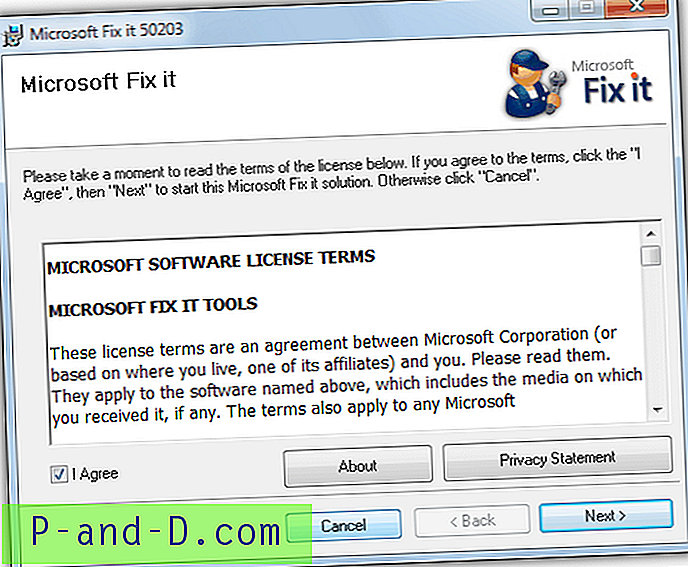
Winsock 손상을 수동으로 확인하는 방법과 수동으로 문제를 해결하는 방법에 대한 자세한 내용을 볼 수있는 Microsoft 지원 페이지가 있습니다. 이 문서에는 XP와 Vista 만 나열되어 있지만 Windows 7은 Winsock 복구와 관련하여 Vista와 같은 방식으로 작동하기 때문에 잘 작동합니다.
Microsoft Fixit 50203 다운로드
7. 연결성 해결사
이 마지막 유틸리티는 설치가 필요하다는 점에서 다른 유틸리티와 약간 다르며 실제로 많은 문제를 해결하는 것 외에도 Connectivity Fixer는 잠재적 인 오류가 있는지 인터넷 연결을 적극적으로 모니터링 할 수 있습니다. 오류가 감지되면 프로그램에서 복구 여부를 묻습니다. 모니터링 기능을 사용하지 않으려면 "지금 수정"버튼을 사용하여 문제를 즉시 해결하십시오.
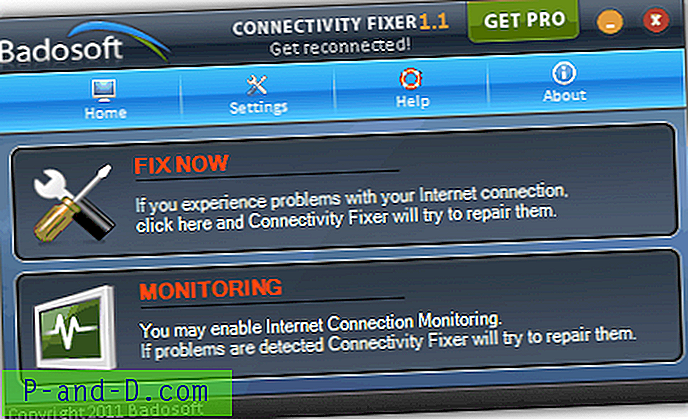
Connectivity Fixer는 IP를 복구하고, Winsock을 수정하고, DNS를 복구하고, 다양한 Internet Explorer 문제를 복구하고, 다양한 연결 끊김 문제를 해결하려고 시도 할 수 있습니다. 실제로 실행하는 프로그램은 아니지만 문제가 원하는 것보다 약간 더 자주 발생하면 사용하기 편리합니다.
이것은 무료 버전이며 더 나은 수정 기능으로 더 발전했다고 주장하는 $ 10의 Pro 버전이 있습니다. Connectivity Fixer는 Windows XP, Vista 및 Windows 7에서 작동합니다.
연결성 해결사 다운로드



![Gmail 메시지 [시도] 의심스러운 로그인 방지에 대해 어떻게해야합니까?](http://p-and-d.com/img/social-media/712/what-do-about-gmail-message-suspicious-sign-prevented.png)

